چاپ اسناد ثبتشده (Print Template)
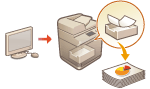
|
میتوانید تصاویر و اسنادی را که از قبل ثبت شدهاند چاپ کنید. با ثبت الگوهای اسناد پرکاربرد میتوانید هنگام نیاز بهآسانی آنها را چاپ کنید.
|
ثبت/ویرایش اسناد
1
Remote UI (واسطه کاربر از راه دور) را راهاندازی کنید. راهاندازی Remote UI (واسطه کاربر از راه دور)
2
روی [Settings/Registration] در صفحه پورتال کلیک کنید. صفحه Remote UI (واسطه کاربر از راه دور)
3
روی [Printer]  [Print Template] کلیک کنید.
[Print Template] کلیک کنید.
 [Print Template] کلیک کنید.
[Print Template] کلیک کنید.4
روی [Add Button] کلیک کنید.
برای تغییر تنظیمات در یک دکمه، روی نام دکمه کلیک کنید.
برای حذف یک دکمه، روی [Delete] کلیک کنید.
5
اطلاعات دکمه را وارد و تنظیمات الزامی را پیکربندی کنید.
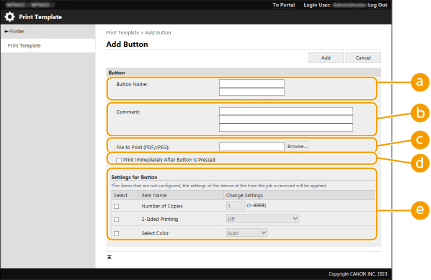
 [Button Name:]
[Button Name:]نام دکمه را وارد کنید تا در صفحه <Home> نمایش داده شود.
 [Comment:]
[Comment:]در صورت لزوم، شرح یا یادداشتی وارد کنید.
 [File to Print (PDF/JPEG):]
[File to Print (PDF/JPEG):]مشخص کنید که آیا فایلهای PDF یا JPEG چاپ شوند یا خیر.
 [Print Immediately After Button Is Pressed]
[Print Immediately After Button Is Pressed]این مورد را انتخاب کنید تا پس از فشار دادن دکمه، کارها فوراً انجام شوند. برای دکمههایی با این تنظیم، علامت نمایش داده میشود.
نمایش داده میشود.
 [Settings for Button]
[Settings for Button]تنظیمات مرتبط با چاپ، مانند تعداد کپیها و چاپ دوطرفه را پیکربندی کنید.

اگر تنظیمات پیکربندی نشوند، چاپ بر اساس <Custom Settings> در <Printer> انجام میشود.
6
روی [Add] کلیک کنید.

فایلها برای چاپ
|
|
حداکثر پنج سند را میتوان ثبت کرد.
اسناد با حداکثر اندازه 48 مگابایت را میتوان ثبت کرد.
حداقل فضای ذخیرهسازی تضمینشده برای ثبت اسناد، ازجمله فضا برای نگهداری چاپ و کارهای چاپی ایمن، 4 گیگابایت است.
|
چاپ اسناد
1
در صفحه <Home> دکمه را برای یک سند ثبتشده فشار دهید.
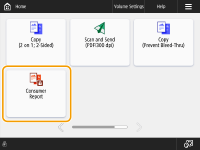
اگر [Print Immediately After Button Is Pressed] تنظیم شده باشد، چاپ فوراً شروع میشود.
2
روی <Start Printing> فشار دهید.
چاپ شروع میشود.

چاپ فایلهای PDF با کلمه عبور تنظیمشده و فایلهایی که نیازمند کلمه عبور هستند امکان پذیر نیست.
برای لغو کاری که در حال چاپ است، <Cancel Printing> را فشار دهید.